更多下载地址
xp系统提示虚拟内存不足的还原办法
- 软件介绍
- 软件截图
- 相关软件
- 相关阅读
- 下载地址
xp系统提示虚拟内存不足的还原办法?
大家在用xp系统电脑工作和学习的过程中,可能会出现xp系统提示虚拟内存不足的情况。如果遇到xp系统提示虚拟内存不足的问题应该如何处理呢?对于电脑水平属于小白的用户来说一般不知道xp系统提示虚拟内存不足到底该怎么处理?其实很简单只需要右击“计算机”图标,打开的右键菜单选择“属性”命令。在左侧蓝色区域单击“高级系统设置”链接。今天小编就给大家详细介绍一下关于xp系统提示虚拟内存不足的处理办法:
上述给大家介绍的就是xp系统提示虚拟内存不足的还原办法了,有需要的朋友们快来设置一下吧。
大家在用xp系统电脑工作和学习的过程中,可能会出现xp系统提示虚拟内存不足的情况。如果遇到xp系统提示虚拟内存不足的问题应该如何处理呢?对于电脑水平属于小白的用户来说一般不知道xp系统提示虚拟内存不足到底该怎么处理?其实很简单只需要右击“计算机”图标,打开的右键菜单选择“属性”命令。在左侧蓝色区域单击“高级系统设置”链接。今天小编就给大家详细介绍一下关于xp系统提示虚拟内存不足的处理办法:
右击“计算机”图标,打开的右键菜单选择“属性”命令。
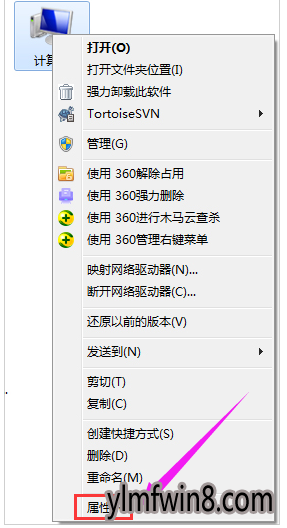
在左侧蓝色区域单击“高级系统设置”链接。

在“高级”选项卡下单击“性能”栏的“设置”按钮。
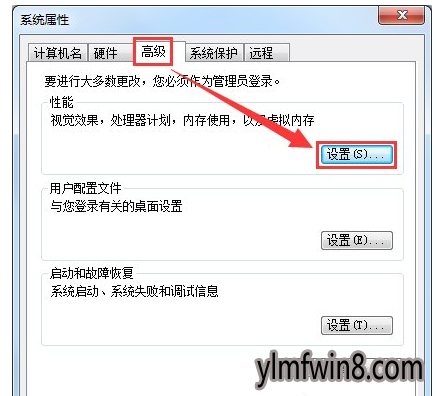
打开“性能选项”对话框,切换到“高级”选项卡,单击“虚拟内存”的“更改”按钮。
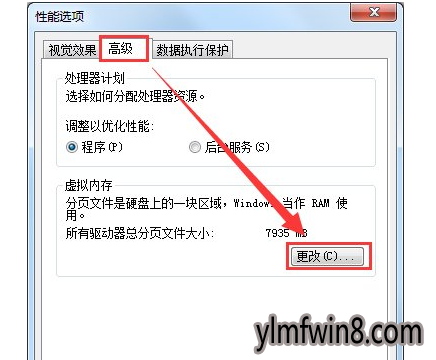
去掉“自动管理所有驱动器的分页文件大小”复选框。
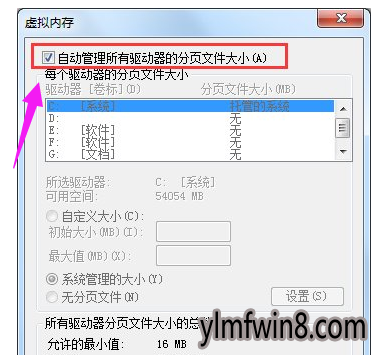
选中系统所在的驱动器,接着再选择“自定义大小”选项,输入“初始大小”和“最大值”,单击“设置”按钮(虚拟内存设置原则:一般为物理内存的1.5—3倍;但也可将最小值设为物理内存的1.5—2倍,最大值为物理内存的2——3倍,一般2G内存条的用户可设置初始值为512MB,最大值为1024MB)。
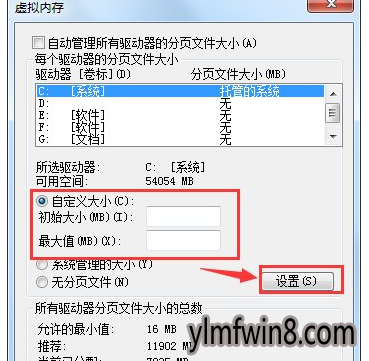
上述给大家介绍的就是xp系统提示虚拟内存不足的还原办法了,有需要的朋友们快来设置一下吧。
相关软件
- 热门手游
- 最新手游
- 本类周排行
- 本类总排行
- 1win8系统windows installer服务拒绝访问如何办
- 2电脑截图快捷键(电脑截屏快捷键大全)XP/win8/win8/win10系统
- 3win8系统休眠后恢复后网络连接不上如何办
- 4win8系统怎么屏蔽浮动的小广告和跳出窗口
- 5win8系统任务栏不显示预览窗口如何办
- 6win8系统在玩游戏的时候怎么快速回到桌面
- 7win8系统菜单关机按钮消失的找回办法
- 8wmiprvse.exe是什么进程?wmiprvse.exe cpu占用高如何禁止
- 9win8系统scardsvr.exe是什么进程?我真的懂scardsvr.exe禁用办法
- 10hkcmd.exe是什么进程?win8下如何禁止hkcmd.exe进程?




